对于电脑端的安装包制作工具,相信大家听得更多的就是Installshield这个比较专业有名的工具之一,如果说前者是因为其专业强大的功能被大家所熟知的话,与其相比,
Inno Setup中文版就凭借着小巧便携操作简单等优点受到了很大一部分的用户的追捧,这款软件支持pascal脚本及预处理器插件功能扩展,能够帮助用户在使用的过程中能够提高效率,这款软件全新的版本增加了非常多的新功能,现在的LicenseFile、InfoBeforeFile 和 InfoAfterFile区段指令增加了对 .rtf (富文本) 文件中的图像等对象的支持,并且还增加了{usersavedgames}的新常量,并且用户在对管理器进行尝试时,软件将会忽略脚本在重新启动管理器中注册安装程序本身,这样就能方便进行尝试运行检查,除了上述新功能之外,还有其他的更多实用功能,欢迎各位在本站下载体验~
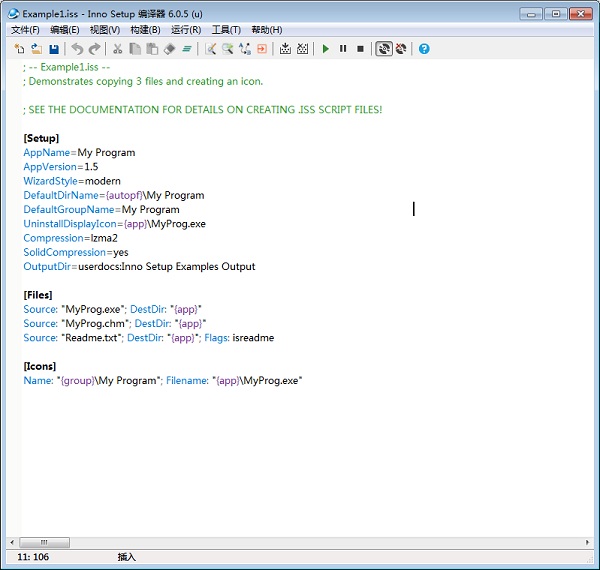
应用特色
1、包含ansi和unicode版本。
2、加入加密组件iscrypt.dll。
3、加入inno setup预处理器。(可选择安装)。
4、加入一些辅助工具。(可选择安装)。
应用功能
1、支持现在所有正在使用的 Windows 版本:8、Windows Server 2012、Windows 7、Windows Server 2008 R2、Windows Vista、Windows Server 2008、Windows XP、Windows Server 2003、和 Windows 2000。(不需要服务包。)
2、广泛支持在 64 位 的 Windows XP and Windows Server 2003 版本的操作系统中的 64 位应用程序安装。支持 x64 和 Itanium 两个结构。(在 Itanium 结构中,必须在 64 位模式安装 Service Pack 1。)
3、支持创建单个 EXE 格式的安装程序,使你的程序可以很方便地在网络上发表。同时也支持磁盘延伸。
4、标准的 Windows 2000/XP 样式向导界面。
5、定制安装类型,例如:完整安装,最小安装,自定义安装。
6、完整的卸载功能。
7、文件安装,包括完全的“压缩”支持,bzip2 和 7-Zip LZMA/LZMA2 文件压缩。安装程序可以比较文件版本信息,替换正在使用的文件,使用共享文件计数,注册 DLL/OCX 和类型库,以及安装字体。
8、可以在任意地方创建快捷方式,包括开始菜单和桌面。
9、创建注册表 和 .INI 条目。
10、Running other programs before, during or after install。
11、支持多语言安装,including right-to-left language support.
12、支持密码和加密安装。
13、支持 数字签名 安装和卸载。
14、后台安装和后台卸载。
15、Uni code 安装。
16、Integrated preprocessor option for advanced compile-time customization.
17、完整的 Pascal 脚本 引擎选项于运行期高级自定义安装和卸载。
18、全部源代码公开 (Borland Delphi 2.0-5.0 和 2009)。
Inno setup 打包教程
1、在主界面菜单中,点击 “文件” → “新建”
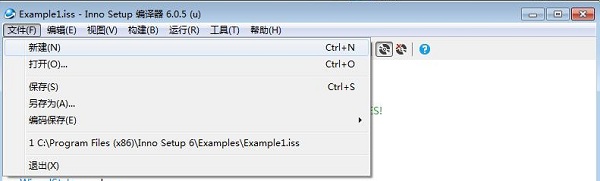
在弹出的 “Inno Setup 脚本向导” 对话框中点击 “下一步”
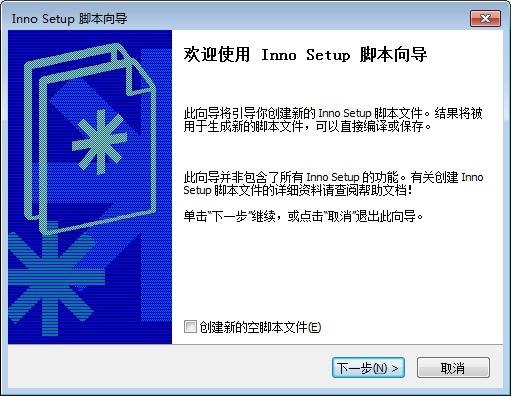
2、弹出的 “应用程序信息” 对话框里填写要制作程序 “安装包” 信息,点击“下一步” 弹出 “应用程序文件夹”
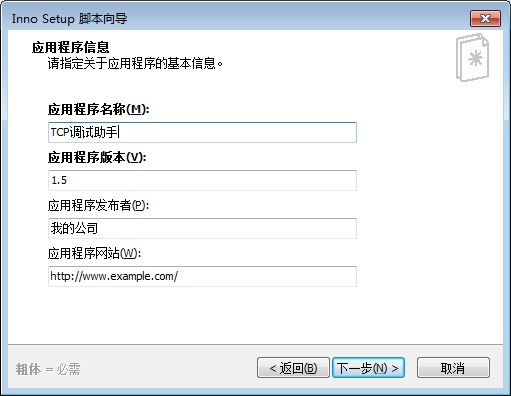
应用程序文件夹” 对话框如下图,一般默认即可
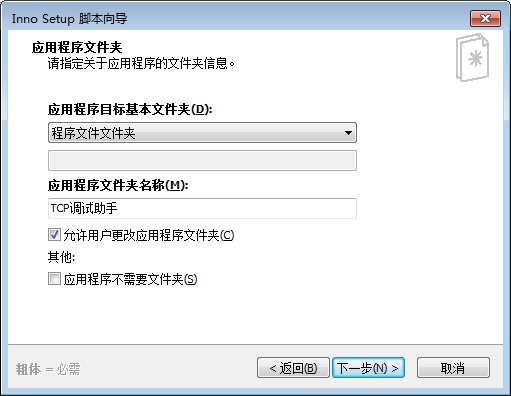
点击 “下一步” 弹出 “应用程序文件” 对话框,点击 “应用程序主执行文件(M)” 下的 “浏览”按钮
选择相应的应用程序主执行文件(TCP调试助手(V1.9).exe)
再点击 “添加文件夹”按钮,在弹出的 “浏览文件夹”对话框选择要封装文件夹,单击“确定”
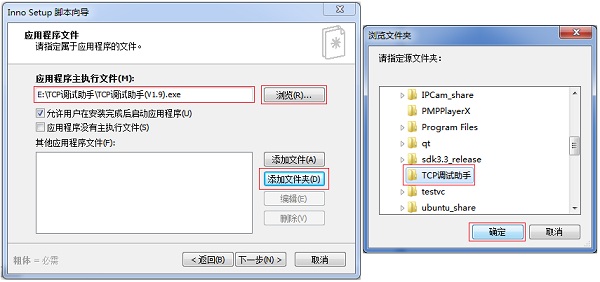
在弹出的“配置”对话框中点击“是”按钮
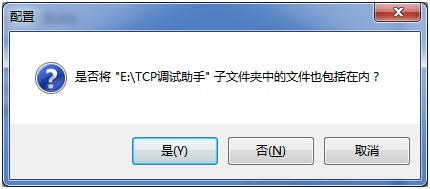

3、选中“ E:\TCP调试助手\* ” ,点击 “编辑”按钮,便可定义刚才添加的文件夹制作成 “安装包” 之后的安装路径,一般默认即可
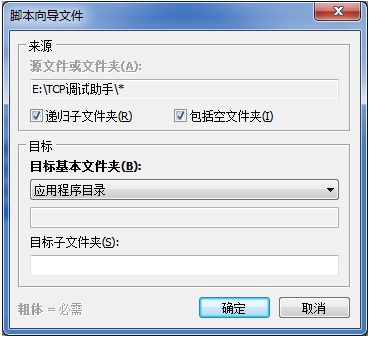
4、选择完成后点击 “确定” ,然后点击 “下一步” ,弹出 “应用程序图标” 对话框,勾选 “在开始菜单文件夹中创建卸载图标(U)”
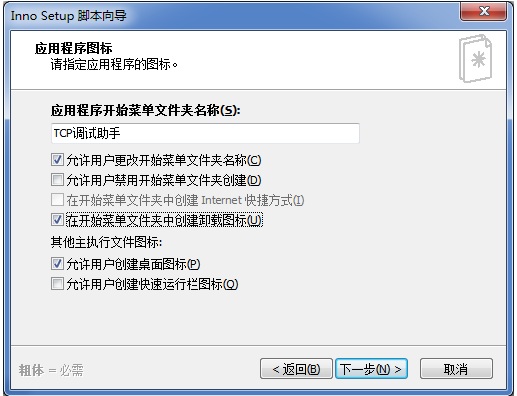
5、点击 “下一步” ,弹出 “应用程序文档” 对话框,均可为空
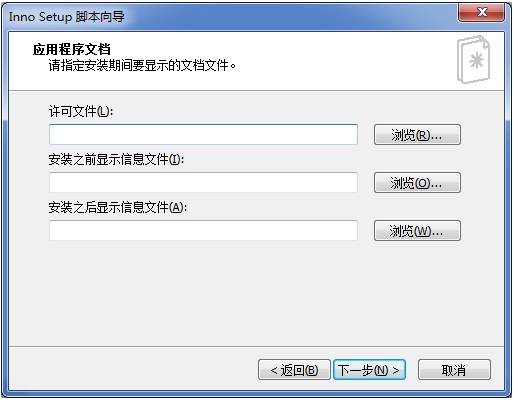
6、完成之后点击 “下一步” 弹出 “安装语言” 对话框,根据需要勾选语言
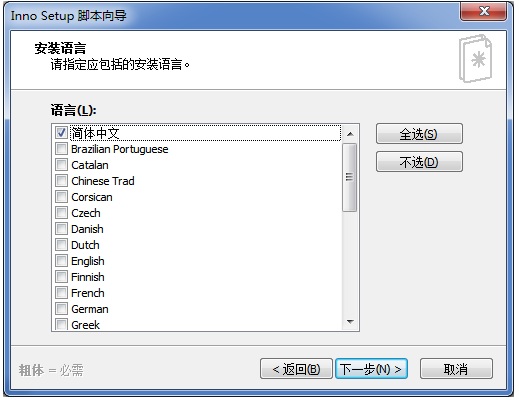
7、完成之后点击 “下一步” 弹出 “编译设置” 对话框
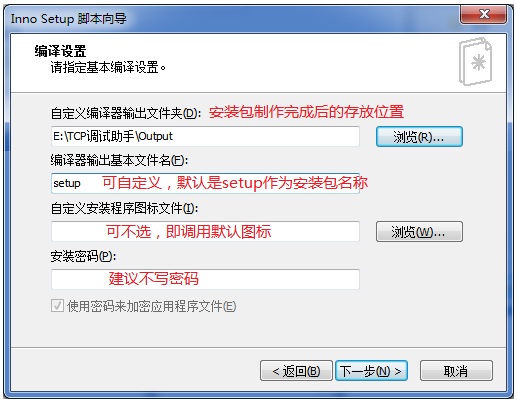
8、点击 “下一步” 弹出 “Inno Setup 预处理器” 对话框
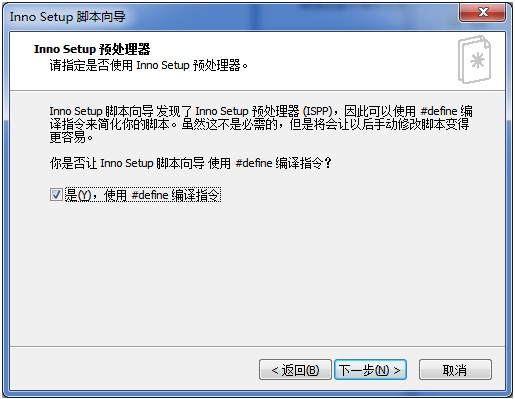
点击 “下一步” 弹出 “你已经成功完成 Inno Setup 脚本向导”
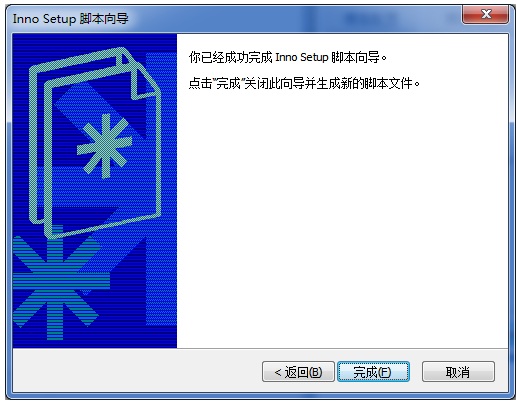
9、点击 “完成” ,弹出 “Inno Setup 编译器” 提示窗口
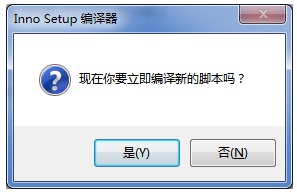
10、编译脚本
在前面“Inno Setup 编译器” 提示窗口中选择 “是” ,或者在主菜单 “构建”→“编译”


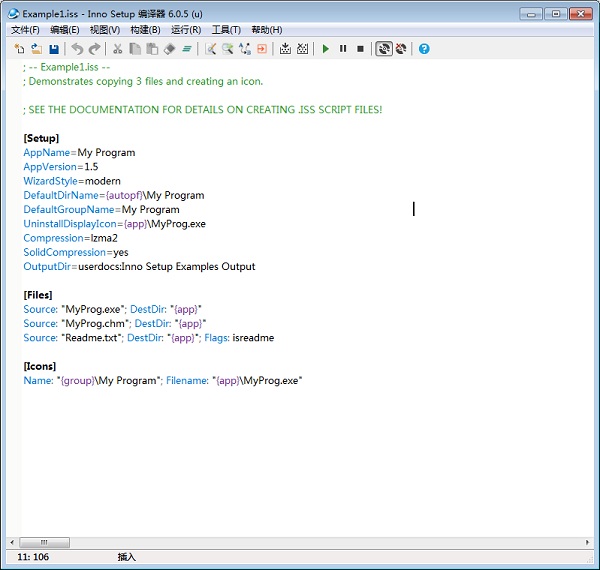
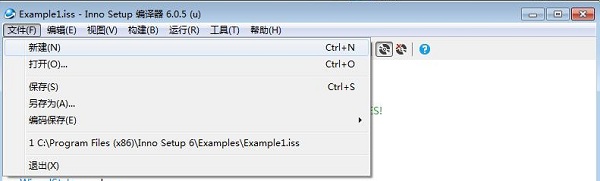
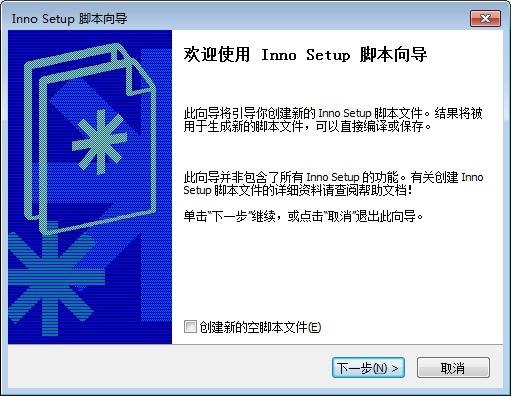
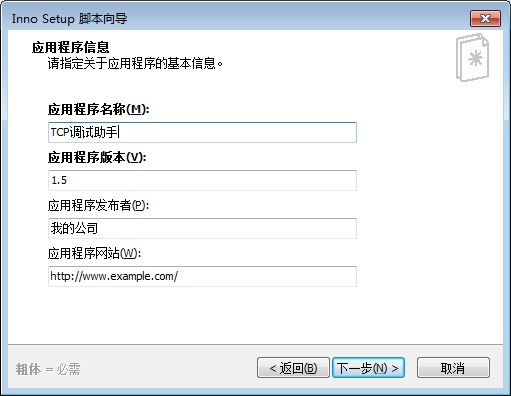
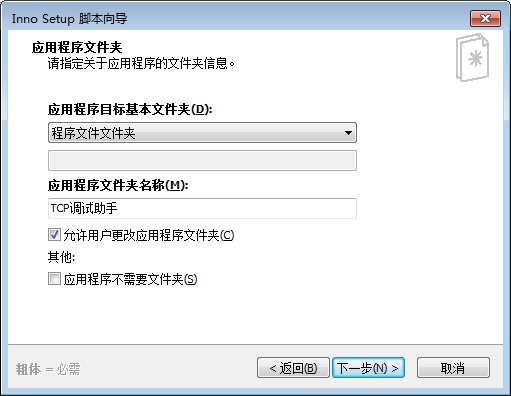
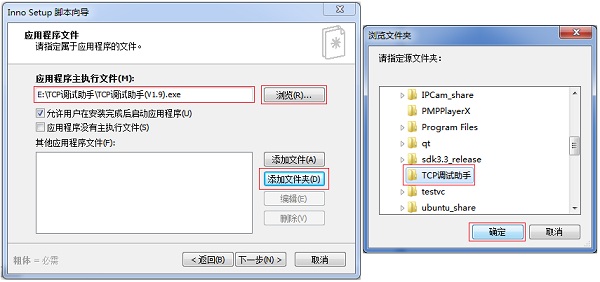
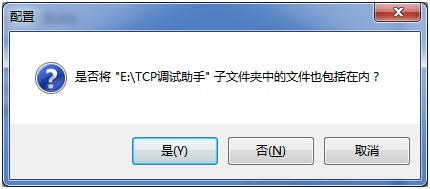

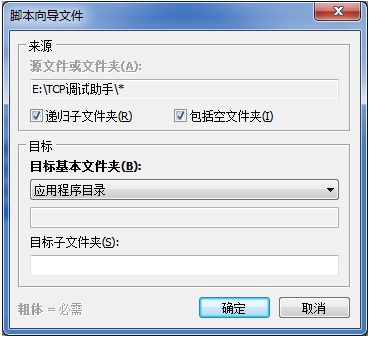
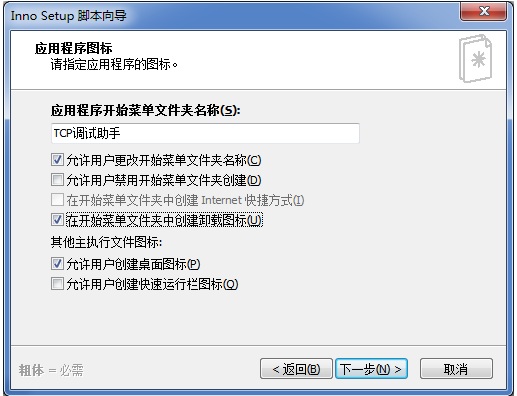
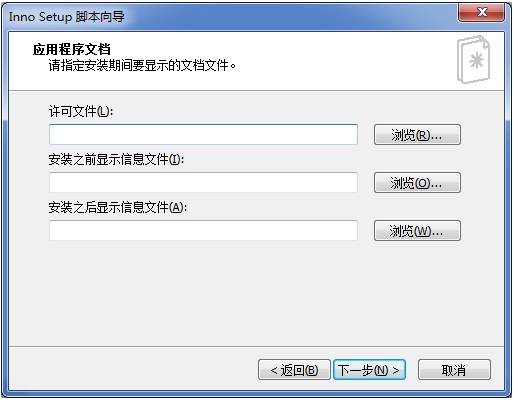
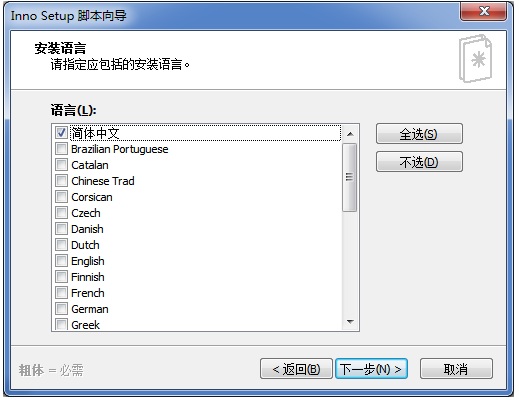
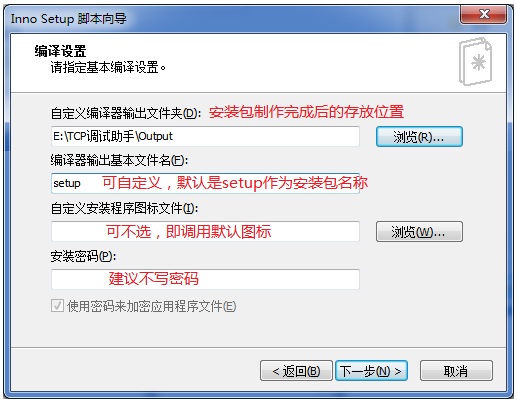
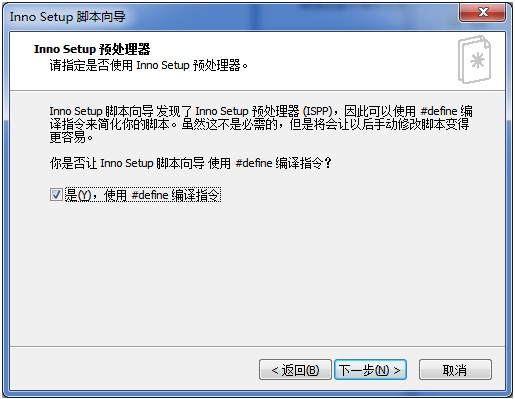
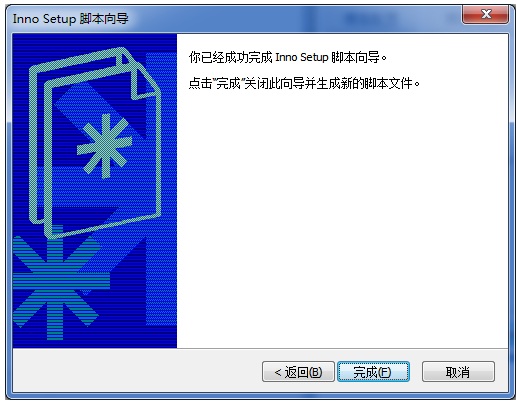
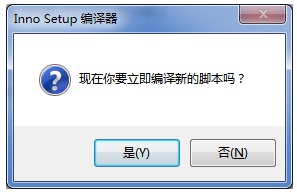
点击星星用来评分